
Koncepcja cienkich klientów terminalowych nie jest nowa. Rzeczywiście, dlaczego wyposażyć stację roboczą użytkownika w stosunkowo produktywny sprzęt, uzyskać licencję na system operacyjny klienta, zainstalować oprogramowanie aplikacyjne, program antywirusowy, zapewnić odpowiedni poziom ochrony stacji roboczej i danych, jeśli użytkownik wykonuje wszystkie swoje operacje na serwerze terminali, zasadniczo bez korzystania z zasobów lokalnych ( oprócz urządzeń peryferyjnych). W tym artykule krótko omówimy krajowe rozwiązanie do organizacji klientów terminalowych - WTware.
Wtware - jest to zoptymalizowana dystrybucja oparta na systemie Linux, która zawiera wszystkie niezbędne sterowniki i klienty do łączenia się z serwerami terminali Windows (rdesktop), Linux (xrdp), Hyper-V VDI, Mac Terminal Server.
Treść
- Kluczowe zalety WTware:
- Opcje pobierania klienta WTware
- Instalowanie strony serwera WTware
- Skonfiguruj ustawienia serwera DHCP
- Konfigurowanie ustawień terminala WTWare
- Konfiguracja i praca z klientem WTWare
- WTware Graphics Configurator
- Licencje i ceny WTWare
- Wnioski
Kluczowe zalety WTware:
- Niskie wymagania sprzętowe. WTware można uruchomić na prawie każdym komputerze z co najmniej 48 Mb RAM (wymagane 64 MB dla optymalnej wydajności). Dla Raspberry pi 2 dostępna jest darmowa wersja WTware (http://winterminal.com/en/)
- Dysk twardy nie jest wymagany do uruchomienia klienta. Obsługuje zarówno rozruch sieciowy, jak i rozruch z dowolnego nośnika
- Łatwa instalacja i konfiguracja części klienta, nie wymaga wiedzy administratora na temat administrowania Linuksem
- Scentralizowane zarządzanie konfiguracją terminali
- Wsparcie dla szerokiej gamy urządzeń. Możliwość przekazywania lokalnych drukarek, skanerów kodów kreskowych i innych urządzeń peryferyjnych do sesji terminalu
- Obsługa zdalnego połączenia z konsolą terminali przez usługi pomocy technicznej (przez VNC)
- WTware jest produktem rosyjskim, co oznacza, że cała dokumentacja i wsparcie techniczne jest również prowadzone w języku rosyjskim.
- Możliwość jednoczesnego połączenia z 4 serwerami terminali (przełączanie między sesjami za pomocą kombinacji Win + 1 - Win + 4)
Rozważ procedurę szybkiego uruchomienia korzystania z rozwiązania WTware w celu zorganizowania stacji roboczej z cienkim terminalowym klientem w typowej sieci biurowej.
Opcje pobierania klienta WTware
Przed skonfigurowaniem i wdrożeniem oprogramowania WTware należy wybrać preferowany sposób pobierania cienkich klientów. WTware może uruchamiać się z prawie wszystkiego, bez względu na to, czy:
- Dysk twardy
- CD rom
- Pendrive
- Dyskietka
- Karta sieciowa z BootROM
W większości przypadków lepiej jest użyć rozruchu sieciowego, as znacznie ułatwia to wdrażanie i scentralizowane zarządzanie klientami. Ten rodzaj pobierania rozważymy.
Uwaga. Jeśli chcesz podłączyć pojedynczych klientów ze zdalnych biur połączonych powolnymi kanałami komunikacyjnymi z terminalem, możesz dla nich użyć rozruchu z nośnika fizycznego. W przypadku, gdy w takich biurach jest kilku klientów i jakikolwiek serwer, nadal powinieneś rozważyć wdrożenie na nim własnego serwera TFTP WTPware.Zauważamy również, że strona producenta wskazuje możliwość pobierania terminali przez HTTP, co powinno zmniejszyć obciążenie TFTP przy dużej liczbie klientów (ponad 300) i poprawić pobieranie w wolnych i niewiarygodnych kanałach komunikacji.
Proces uruchamiania Wtware
Aby uruchomić klienta WTware na komputerze użytkownika, potrzebujesz:
- Pobierz dystrybucyjne pliki binarne z serwera (przez TFTP) lub lokalne media
- Uzyskaj ustawienia sieciowe z serwera DHCP lub z lokalnych plików konfiguracyjnych
- Pobierz plik konfiguracyjny z serwera (przez TFTP) lub pobierz go z dysku
Instalowanie strony serwera WTware
Zacznijmy od instalacji po stronie serwera systemu WTware. W naszym przypadku postanowiono zainstalować go na serwerze DHCP z systemem Windows Server 2012 R2.
Pobieramy zestaw dystrybucyjny ze strony dewelopera - w momencie pisania wersji wtware.5.4.8.ru.exe (226 Mb) i uruchamiamy instalację.
 Podaj ścieżkę do instalacji plików konfiguracyjnych (domyślnie C: \ ProgramData \ WTware) i samego programu (C: \ Program Files (x86) \ WTware).
Podaj ścieżkę do instalacji plików konfiguracyjnych (domyślnie C: \ ProgramData \ WTware) i samego programu (C: \ Program Files (x86) \ WTware).
Poniższe sugestie dotyczą wyboru usług WTware do zainstalowania:
- Service WTFTP - niezbędne do pobierania przez sieć, utrzymuje protokół połączeń i umożliwia diagnozowanie problemów
- Service WTUSBIP - Usługa WIPware Inicjator USBIP służy do automatycznego podłączania urządzeń końcowych USB
- Usługi WTDHCP - przydziela adresy IP terminalom niezbędnym do rozruchu przez sieć
 Ponieważ użyjemy istniejącego natywnego serwera DHCP, dlatego nie będziemy instalować usługi WTDHCP. Konfigurowanie serwera MS DHCP opisano w tej sekcji..
Ponieważ użyjemy istniejącego natywnego serwera DHCP, dlatego nie będziemy instalować usługi WTDHCP. Konfigurowanie serwera MS DHCP opisano w tej sekcji..
Następnie zostaniesz poproszony o podanie adresu serwera terminali, z którym będą się łączyć klienci (możesz go później zmienić lub podać kilka adresów).
Zaczynamy instalację.
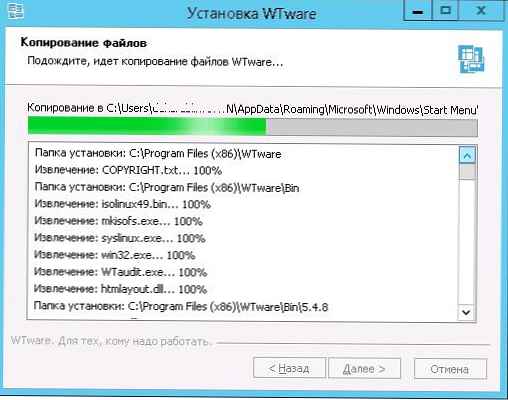
Po zainstalowaniu WTWare system będzie miał dwie dodatkowe usługi:

- Wtware TFTP - plik wykonywalny C: \ Program Files (x86) \ WTware \ Bin \ wtftp.exe - używa lokalnego portu UDP / 69
- WTware USBIP Initiator - C: \ Program Files (x86) \ WTware \ Bin \ wtusbip.exe - port TCP / 780
Skonfiguruj ustawienia serwera DHCP
Zakłada się, że serwer DHCP w dowolnej edycji serwera Windows jest już wdrożony i używany w naszej sieci. Uruchamiamy konsolę zarządzania DHCP (dhcpmgmt.msc) i znajdujemy interesującą nas strefę DHCP (w naszym przypadku nazwa strefy to Menedżerowie). Musimy określić dodatkowe ustawienia stref niezbędne do ładowania sieci bezdyskowych terminali.
W ustawieniach strefy należy dodatkowo określić dwa parametry:
- 066 (Boot Host Host Name) - tutaj wskazany jest adres IP serwera, na którym będzie działał serwer TFTP WTware (dla nas pasuje do adresu serwera DHCP)
- 067 (Bootfile Name) - tutaj wskazany jest plik, z którego terminal powinien rozpocząć ładowanie. Aby uruchomić przy użyciu PXE (jeśli producent jest wbudowany w kartę sieciową lub płytę główną przez producenta), ustaw wartość parametru 5.4.8 / wtware.pxe . Plik wtware.pxe znajduje się w podkatalogu 5.4.8 katalogu głównego serwera tftp (domyślnie katalog główny tftp znajduje się w katalogu C: \ Program Files (x86) \ WTware \ TFTPDROOT \)
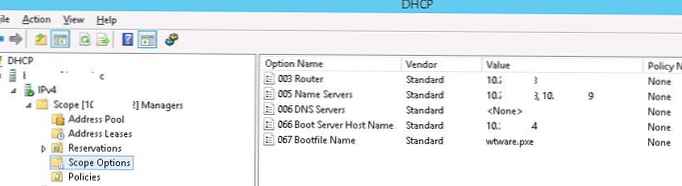 Po skonfigurowaniu tych dwóch parametrów serwer DHCP zapewnia klientowi wszystkie informacje niezbędne do pobrania przez sieć.
Po skonfigurowaniu tych dwóch parametrów serwer DHCP zapewnia klientowi wszystkie informacje niezbędne do pobrania przez sieć.
Konfigurowanie ustawień terminala WTWare
Konfigurowanie klientów terminali WTWare za pomocą rozruchu sieciowego odbywa się za pomocą plików konfiguracyjnych. Konfiguracja klientów składa się z trzech plików:
- Plik konfiguracji całego systemu all.wtc (C: \ Program Files (x86) \ WTware \ TFTPDROOT \ Wszyscy)
- Osobisty plik konfiguracyjny config.wtc (przechowywane w osobistym katalogu każdego klienta identyfikowanym przez adres MAC, na przykład (C: \ Program Files (x86) \ WTware \ TFTPDROOT \ Terminals \ 00.50.56.BB.AD.80)
- Dołącz pliki zdefiniowane w pliku list.wtc
W pliku all.wtc musisz określić parametry, które są takie same dla wszystkich terminali.
Na przykład można ustawić adresy serwerów terminali dostępnych do połączenia, podając ich adres IP
serwer = 10.24.181.44
lub nazwa serwera DNS (przy założeniu, że klienci przez DHCP otrzymują adres serwera nazw w sieci)
server = msk-term-1c.winitpro.ru
Lub możesz zezwolić użytkownikowi na określenie nazwy serwera terminali, z którym chcesz się połączyć.
serwer = - nowy-
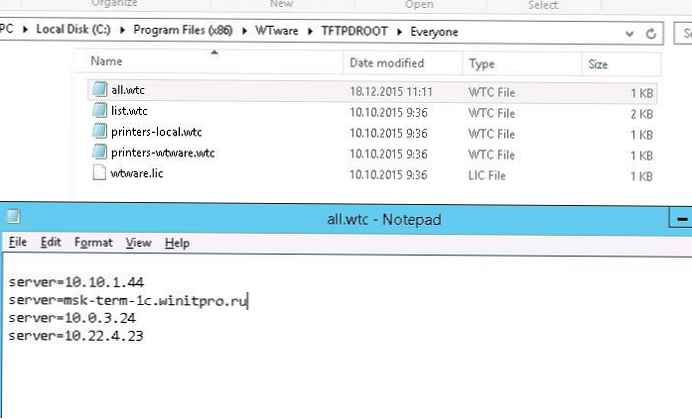
Uwaga. Domyślnie klient uruchamia klienta RDP, ale możliwe jest uruchomienie przeglądarki Google Chrome na cienkim kliencie. W takim przypadku klient musi mieć co najmniej 512 MB pamięci RAM, aw pliku konfiguracyjnym wskazane są następujące wiersze (ustawimy również adres serwera proxy dla przeglądarki):
application = chrome
chrome_proxy = 192.168.1.23: 3128
Aby natychmiast otworzyć konkretną aplikację na serwerze terminali zamiast na pulpicie, musisz określić parametr powłoki w pliku konfiguracyjnym:
Na przykład, aby uruchomić klienta Directum, musisz określić:
shell = C: \ Program Files (x86) \ DIRECTUM Company \ DIRECTUM 5.1 \ SBRte.exe -S = msk-drc01 -D = DIRECTUMDB
Poszczególne pliki konfiguracyjne dla każdego klienta są przechowywane w katalogu C: \ Program Files (x86) \ WTware \ TFTPDROOT \ Terminals \. Dla każdego klienta tworzony jest katalog osobisty z jego adresem MAC. W tym katalogu klient będzie szukał pliku config.wtc z jego konfiguracją.
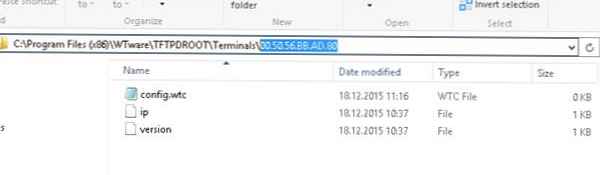
Witryna programisty zawiera więcej niż szczegółowe instrukcje dotyczące tych i innych parametrów plików konfiguracyjnych.
Konfiguracja i praca z klientem WTWare
Konfiguracja części serwerowej została zakończona, przejdźmy do konfiguracji klienta. W BIOS / UEFI komputera, który będzie używany jako cienki klient w sekcji, w której skonfigurowana jest procedura wyliczania urządzenia rozruchowego, wskazujemy najwyższy priorytet dla rozruchu sieciowego z PXE (rozruch sieciowy, rozruch LAN).
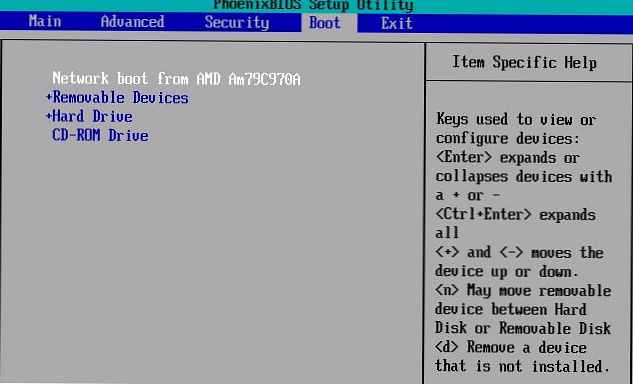 Zapisujemy zmiany i ponownie uruchamiamy system. Jeśli wszystko jest poprawnie skonfigurowane po stronie serwera WTware i DHCP, klient musi uzyskać adres IP z serwera DHCP i, zgodnie z konfigurowanymi przez nas parametrami, wykonać rozruch sieciowy z określonego serwera tftp.
Zapisujemy zmiany i ponownie uruchamiamy system. Jeśli wszystko jest poprawnie skonfigurowane po stronie serwera WTware i DHCP, klient musi uzyskać adres IP z serwera DHCP i, zgodnie z konfigurowanymi przez nas parametrami, wykonać rozruch sieciowy z określonego serwera tftp.
Przy pierwszym uruchomieniu możesz skonfigurować terminal (F10 - kreator ustawień terminala).
 Zostaniemy poproszeni o wybranie sterownika karty graficznej i innych opcji wyświetlania. Preferowane ustawienia można zapisać w osobistym pliku konfiguracyjnym klienta na serwerze. W takim przypadku następnym razem nie będzie trzeba ręcznie edytować ustawień wyświetlania.
Zostaniemy poproszeni o wybranie sterownika karty graficznej i innych opcji wyświetlania. Preferowane ustawienia można zapisać w osobistym pliku konfiguracyjnym klienta na serwerze. W takim przypadku następnym razem nie będzie trzeba ręcznie edytować ustawień wyświetlania.
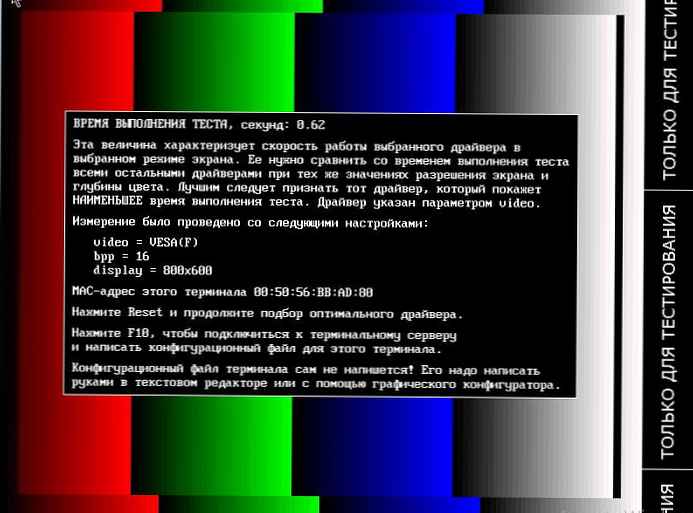 Aby to zrobić, na serwerze TFTP w katalogu C: \ Program Files (x86) \ WTware \ TFTPDROOT \ Terminals \ 00.50.56.BB.AD.80 (katalog o nazwie zawierającej adres MAC klienta), utwórz plik config.wtc, w którym ustawienia klienta są wskazane:
Aby to zrobić, na serwerze TFTP w katalogu C: \ Program Files (x86) \ WTware \ TFTPDROOT \ Terminals \ 00.50.56.BB.AD.80 (katalog o nazwie zawierającej adres MAC klienta), utwórz plik config.wtc, w którym ustawienia klienta są wskazane:
wideo = VESA (F)
bpp = 16
display = 800 x 600
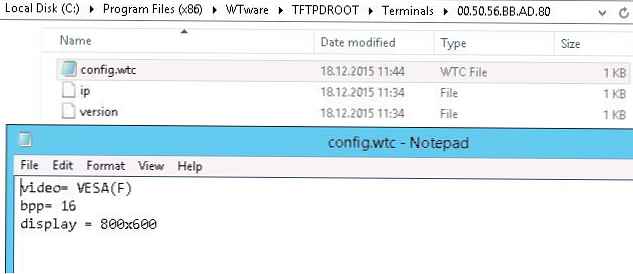 Przy następnym uruchomieniu terminal automatycznie uruchomi się z tymi parametrami.
Przy następnym uruchomieniu terminal automatycznie uruchomi się z tymi parametrami.
Jeśli adres serwera terminali jest określony w pliku konfiguracyjnym, klient WTWare automatycznie inicjuje połączenie RDP. Pozostaje zalogować się do serwera, a jego pulpit otworzy się przed nami.
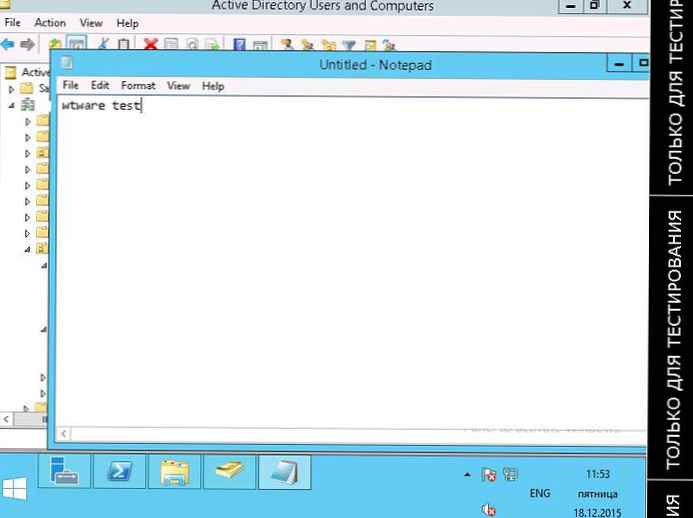 Jeśli plik konfiguracyjny umożliwia niezależne wybranie serwera terminali, klient może określić go ręcznie.
Jeśli plik konfiguracyjny umożliwia niezależne wybranie serwera terminali, klient może określić go ręcznie.
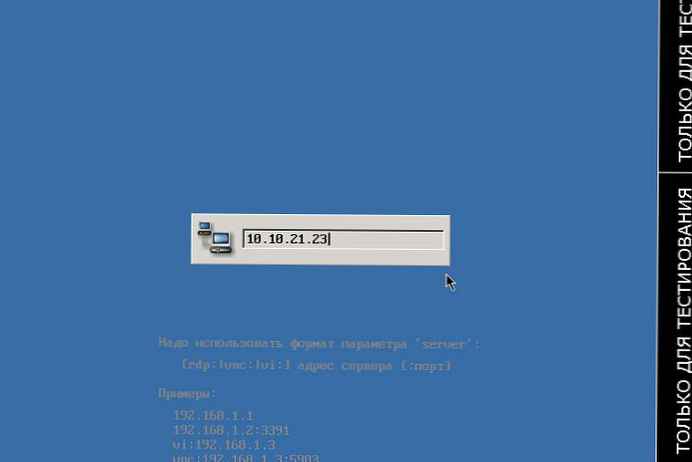 Aby zdiagnozować działanie klientów, na każdym terminalu działa mały serwer WWW. Aby otworzyć stronę diagnostyczną, wystarczy wpisać adres IP klienta w przeglądarce. Na stronie internetowej, która się otworzy, możesz zobaczyć bieżące ustawienia klienta, status jego składników, logi, przyciski do wyłączania / restartowania klienta itp..
Aby zdiagnozować działanie klientów, na każdym terminalu działa mały serwer WWW. Aby otworzyć stronę diagnostyczną, wystarczy wpisać adres IP klienta w przeglądarce. Na stronie internetowej, która się otworzy, możesz zobaczyć bieżące ustawienia klienta, status jego składników, logi, przyciski do wyłączania / restartowania klienta itp..
Domyślnie dostęp do tej strony jest nieograniczony. Aby umożliwić Ci połączenie z serwerem WWW tylko z określonych adresów, musisz określić linię w pliku konfiguracyjnym:
httpd = 10.10.1.55, 10.10.1.56
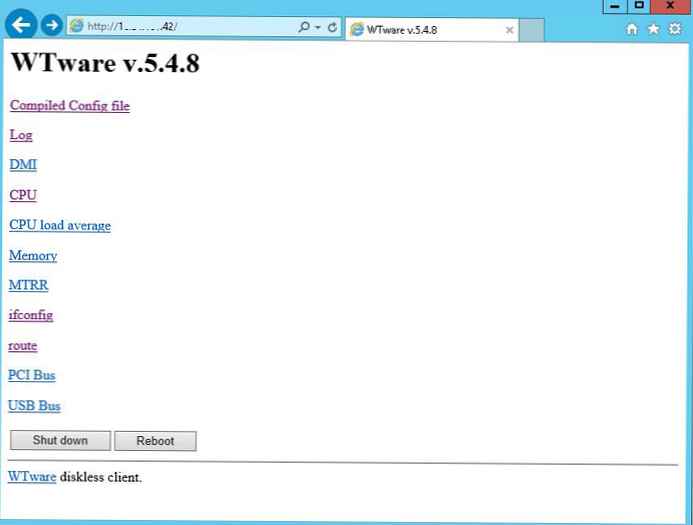
WTware Graphics Configurator
Oprócz zarządzania tekstowymi plikami konfiguracyjnymi, możliwe jest kontrolowanie ustawień systemowych i terminali klienta z oddzielnej aplikacji graficznej - konfiguratora WTware (C: \ Program Files (x86) \ WTware \ Bin \ win32.exe), który umożliwia wygodniejszą pracę z tekstowymi plikami konfiguracyjnymi.
 Dlaczego możesz użyć tego narzędzia:
Dlaczego możesz użyć tego narzędzia:
- Zarządzanie ogólnymi ustawieniami klienta (plik all.wtc)
- Zarządzaj ustawieniami osobistymi klientów. Na przykład narzędzie może zapisać bieżące ustawienia trybu wideo na kliencie w pliku konfiguracyjnym config.wtc (nie trzeba ręcznie edytować pliku).
- Możliwość wygodnego przeglądania, dodawania, usuwania wszystkich możliwych parametrów plików konfiguracyjnych.

- Przeglądaj dzienniki klientów i łącz się z ich konsolą
- Utrzymanie szablonów z typowymi parametrami terminala
- Tworzenie ekranów i połączeń z serwerami terminali
- Zarządzanie licencjami
- Zarządzanie wbudowanymi ustawieniami serwera DHCP
- Tworzenie rozruchowego nośnika CD / USB dla stacji klienckich
- Tworzenie rozruchowej karty CD dla Raspberry Pi
W zdecydowanej większości przypadków korzystanie z konfiguratora jest lepsze niż ręczna edycja plików konfiguracyjnych, ponieważ nawigacja w strukturze plików konfiguracyjnych jest uproszczona, a prawdopodobieństwo błędu.
Licencje i ceny WTWare
Licencje WTWare są powiązane z adresem MAC karty sieciowej komputera. Wszystkie licencje muszą być zapisane na serwerze w pliku wtware.lic.
Koszt licencji WTWare dla jednego miejsca pracy zależy od liczby klientów i rozpoczyna się od 1000 rubli (dla liczby klientów od 1 do 9) i kończy się na 350 rubli (przy nabyciu ponad 100 licencji).
Wnioski
Wtware Pozostawia wrażenie solidnego produktu o wysokiej jakości, który pozwala wdrożyć cienkich klientów terminalowych bez znacznych kosztów. Rozwiązanie WTware robi wrażenie prostotą i równoczesną elastycznością w zakresie scentralizowanego zarządzania i wdrażania. A niski koszt licencji prawie natychmiast pozostawia w tyle wszystkich konkurentów.
Z bezpłatnych odpowiedników WTWare do organizowania cienkiego klienta możesz przywołać Thinstation, ale ten ostatni znacznie traci na zarządzaniu, a jego wdrożenie jest znacznie trudniejsze.












